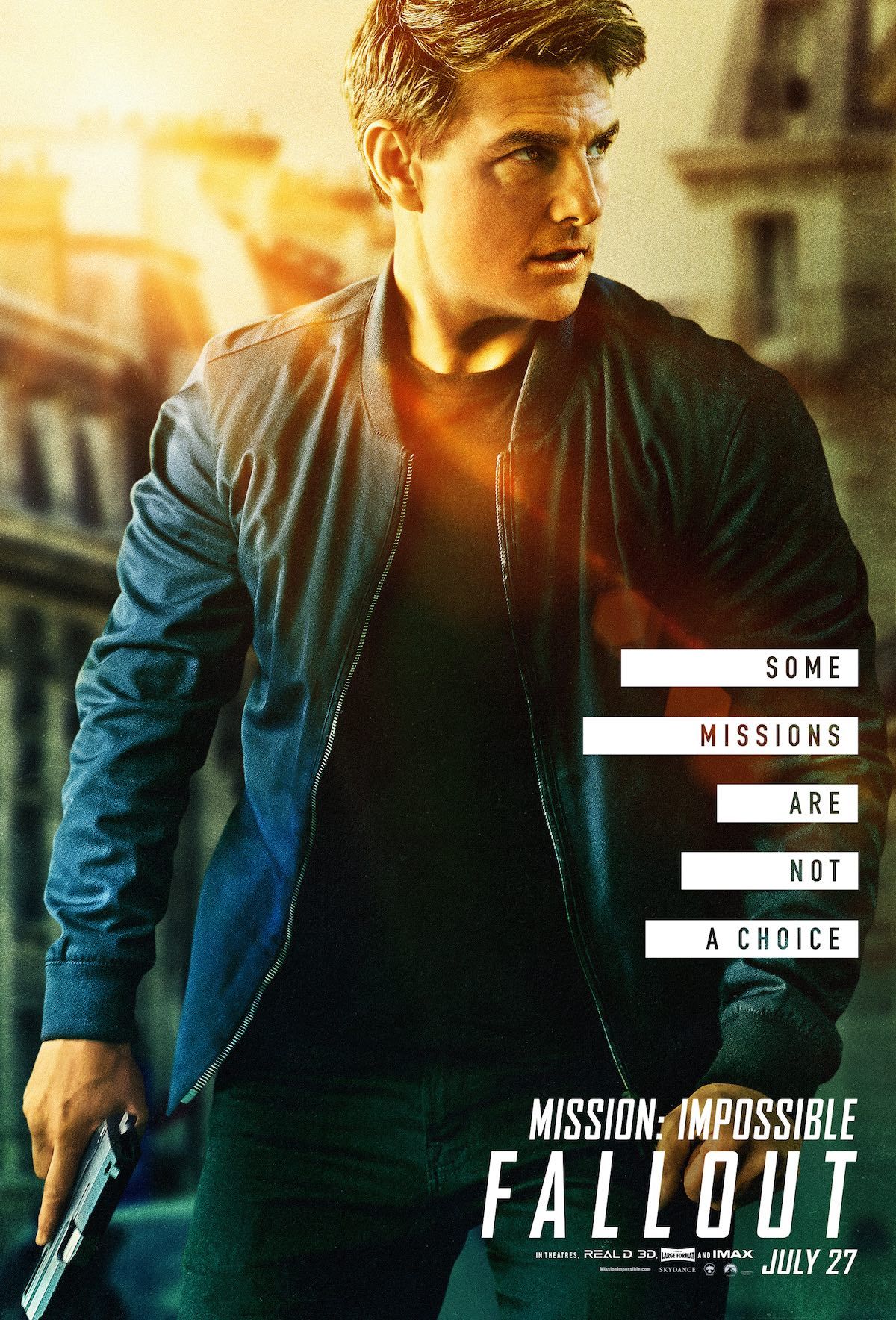.
Missão: Impossível – Dead Reckoning Parte Um a estrela Pom Klementieff revela que houve uma proeza no filme com a qual Tom Cruise não concordaria. Cruise retorna como o superespião Ethan Hunt em Missão: Impossível – Dead Reckoning Parte Um, a sétima parcela da franquia de ação de longa data. O ator é conhecido por seu trabalho de dublê que desafia a morte, e o último filme apresenta alguns dos maiores e mais perigosos cenários de sua carreira.
à frente do Missão: Impossível – Dead Reckoning Parte Um data de lançamento, no entanto, Klementieff, que interpreta o antagonista Paris, conta ai credo que acrobacia Cruise se recusou a fazer. Embora Cruise esteja evidentemente bem em pular de penhascos e se pendurar em trens em movimento, ele traçou o limite ao chutar seu colega no estômago durante uma de suas cenas de luta em Veneza. Confira o comentário completo de Klementieff abaixo:
“Eu continuei dizendo a ele para apenas me chutar aqui. Eu estava contraindo o abdômen. [I said], ‘Você pode simplesmente ir em frente.’ Ele era como ‘Não, não, não, não, não.’ Eu estava tipo, ‘Mas isso vai me ajudar!’ Mas ele não faria isso.”
Abordagem de Tom Cruise à missão: acrobacias impossíveis explicadas
Embora muitas das acrobacias de Cruise sejam realmente perigosas, ele e o diretor Christopher McQuarrie (e vários outros membros da equipe) planejam e se preparam por meses a fio para garantir que esses momentos sejam os mais seguros possíveis. para ele Missão: Impossível 7 salto de penhasco de motocicleta, por exemplo, Cruise treinou por um ano inteiro em tudo, desde controle de paraquedas a base jumping e motocross. Enquanto o filme mostra Cruise saindo de um penhasco, a produção na verdade construiu uma rampa grande e suave para fins de segurança, que foi apagada usando CGI.
Curiosamente, ao longo do Missão Impossível franquia, as acrobacias de Cruise o colocaram em risco. Como produtor da franquia, ele consegue essencialmente fazer o que quer com o estúdio e garantir a produção. Cruise dificilmente é um amador quando se trata de trabalho de dublê, porém, e vem sofrendo duros golpes e treinando em várias habilidades, como dirigir, lutar e paraquedismo, há anos. Embora Klementieff possa ter aceitado o golpe, a estrela evidentemente não queria arriscar uma lesão e sentiu que o momento poderia ser efetivamente capturado de outra maneira.
A história de Klementieff também fala sobre o efeito que a atitude de Cruise no set tem sobre as pessoas ao seu redor. É claro que seu entusiasmo, determinação e foco desaparecem em seus colegas de elenco, com Klementieff realmente disposto a levar um chute forte no estômago para ajudar a vender melhor uma cena de ação. Enquanto o filme ainda está a algumas semanas de ser lançado, no início Missão: Impossível – Dead Reckoning Parte Um as reações sugerem que a abordagem da estrela para acrobacias e ação mais uma vez valeu a pena.
Fonte: ai credo
Principais datas de lançamento
.